AE软件定格动画制作之拍照特写效果教程!发布时间:2021年04月09日 13:38
学了前几节课的内容之后,大家对AE软件也不陌生了吧?今天我们就来学习AE软件定格动画制作拍照特写效果方法,我们主要使用到的是遮罩功能,以及关键帧的一个调节,关键帧的调节是一个难点,下面我们就来开始学习吧!
1.打开【AE】导入素材视频,由于视频画面太大,按住【Ctrl+N】新建合成。
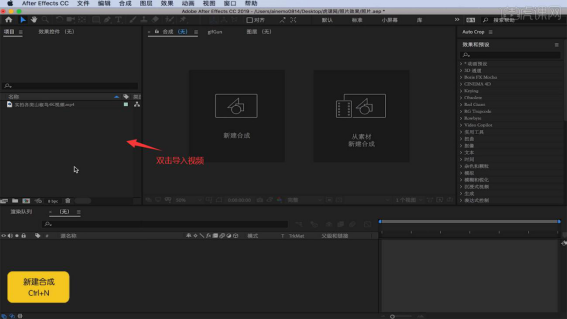
2.【宽度】为1920,【高度】为1080,通用大小比例,命名为照片。
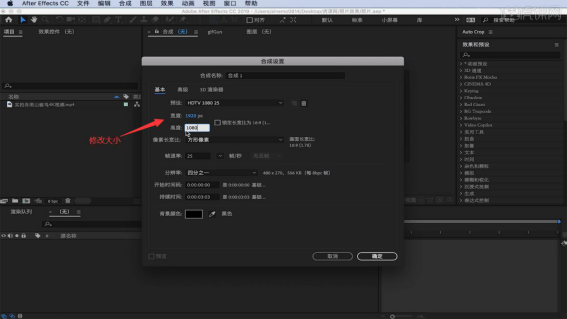
3.把视频拖下来浏览,按住【S键】缩放,选中合适的地方,按住【Ctrl+K】,时长调长一点。
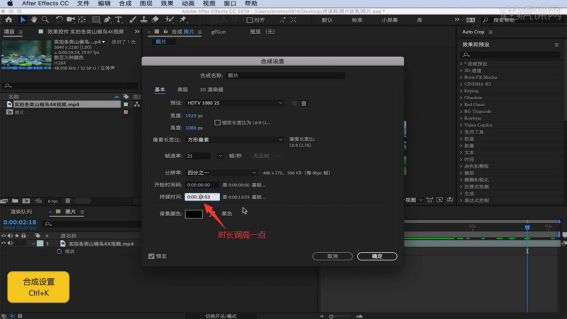
4.按住【B键】设置工作区头部,再按住【Ctrl+Shift+D】分裂所选层。

5.选中后半段,右键选择【时间】-【冻结帧】。

6.然后复制一层,再按【S键】缩小,命名为图片。
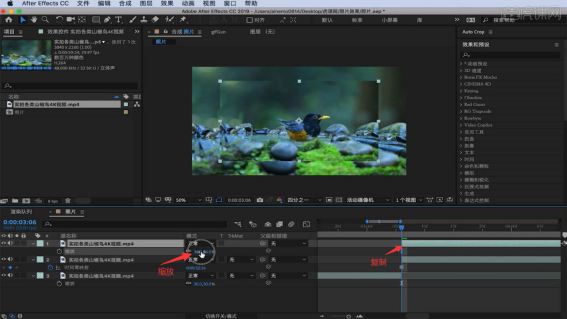
7.点击图片,【右键】选择【新建蒙版】,效果里搜索【描边】。

8.把【描边】效果拖拉到图片上,画笔大小调大一点,得出相框的感觉。
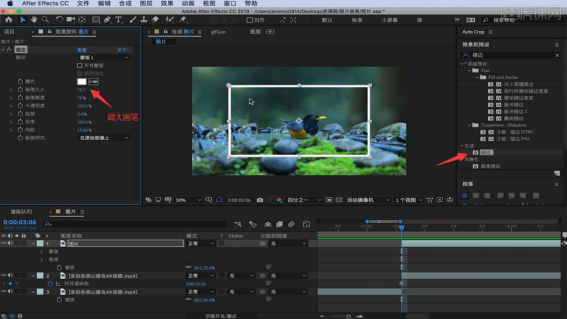
9.按下【S键】缩放,添加【关键帧】,一开始为50%,再适当调节【关键帧】位置,将图片缩小,按下【F9键】缓出。
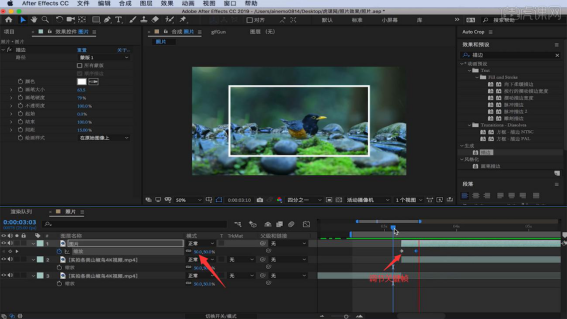
10.按下【R键】旋转,添加【关键帧】,选定【关键帧】位置后旋转一个角度,再按下【F9键】缓出。

11.效果里搜索【闪烁到百场】,拖拉到图片上,调节【关键帧】位置。

12..效果里搜索【快速方框模糊】,拖到背景上,一开始模糊半径为0,选定【关键帧】位置,把【模糊半径】调大,勾选【重复边缘像素】。
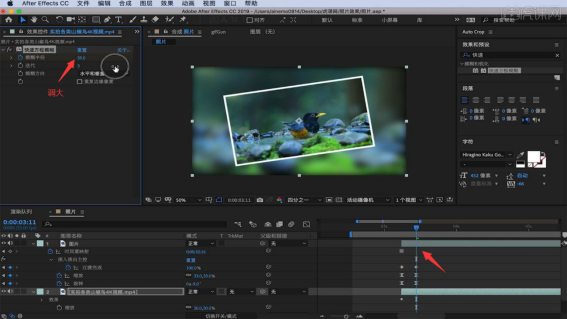
关于AE软件定格动画制作拍照特写效果教程,上边的12步骤就完成了分享,课下大家可以找一下自己的视频,也尝试制作一下这样的效果!
本篇文章使用以下硬件型号:macbook pro 13;系统版本:macOS Catalina;软件版本:AE CC2019。






















